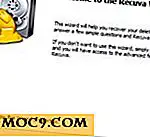Bypass "Uppdateringen gäller inte din dator" Fel och installera Windows 8.1 Preview
Microsofts utgåva av Windows 8.1 Preview adresserar ett antal problem som har buggged användare av Windows 8 sedan det gjordes tillgängligt, t.ex. frånvaron av en Start-knapp och det faktum att operativsystemet stöter på Start-skärmen istället för skrivbordet. Men många har stött på problem när man försöker installera förhandsgranskningsprogrammet. Om du inte har kunnat uppdatera Windows 8.1-uppdateringen, så här är vad du behöver göra.
Det vanligast förekommande felmeddelandet efter ett misslyckat försök att installera Windows 8.1 Preview är "Uppdateringen gäller inte din dator." Det beror på att programvaran endast har gjorts tillgänglig på ett begränsat antal språk och om du använder ett annat språk, kommer du att blockeras från uppdatering.

Men det är inte slutet på historien. Det finns inget behov av att ändra datorns språk. du måste följa ett antal steg för att komma igång. Att få Windows 8.1 installerad är vanligtvis en tvåstegsprocess - installera och uppdatera till butiksprogrammet och hämta Preview-programvaran via butiken - men det finns några extra steg om du upptäcker att detta inte är möjligt.
Det första du behöver göra är att ta tag i dig en kopia av den ursprungliga uppdateringsfilen. Besök på Windows 8.1 Preview-sidan och klicka på länken Hämta, följt av knappen Hämta uppdateringen .

Ursprungligen bör du spara Windows 8.1-uppdateringsfilen till din vanliga nedladdningsmapp, men för nästa steg är det meningsfullt att flytta det någon annanstans. Du måste skriva ut kommandon på kommandoraden, så det är en bra idé att hålla namnen så korta som möjligt.
Byt namn på filen du har laddat ner till " 8.msu ", skapa en mapp som heter " 8 " i roten till din C: \ -driven och flytta eller kopiera filen där.

Tryck på Windows-tangenten, skriv cmd och högerklicka på ikonen Kommandotolk innan du klickar på knappen Kör som administratör längst ned på skärmen. Om en dialogruta för användarkontokontroll visas klickar du på "Ja" för att fortsätta.

Typ
Expand -F: * c: \ 8 \ 8.msu C: \ 8 \
innan du trycker på Enter.
Vad du skriver nästa beror på vilken version av Windows 8 du använder för närvarande. Om du arbetar med 32-bitarsversionen skriver du in
DISM.exe / Online / Add-Package /PackagePath:c:\8preview\Windows8-RT-KB2849636-x86.cab
och tryck på Enter.
Om du har 64-bitarsversionen av Windows installerad skriver du dock in
DISM.exe / Online / Add-Package /PackagePath:c:\8preview\Windows8-RT-KB2849636-x64.cab
innan du trycker på Enter.
Windows RT-användare ska skriva
DISM.exe / Online / Add-Package /PackagePath:c:\8preview\Windows8-RT-KB2849636-arm.cab

När den här processen är klar startar du om datorn. När Windows laddas upp visas en meddelande på skärmen som ger dig chansen att få Windows 8.1 Preview.
Du kommer märka att texten i Store har blivit något förvirrad, men det här är normalt. Klicka på knappen Hämta, så guidas du igenom resten av processen.

Glöm inte att det här är förhandsgranskningssoftware - det är inte nödvändigtvis fullständigt och borde egentligen inte installeras på en dator som behövs för arbete eller andra viktiga uppgifter. Någonting som definitivt bör hållas i åtanke är när den slutliga versionen av Windows 8.1 träffar nedladdningsservrarna senare på året kommer det inte att finnas någon uppgraderingsväg. För att kunna uppgradera från förhandsgranskningsversionen till RTM-versionen måste du installera om alla dina appar.